أمان iThemes: قم بتأمين موقع WordPress الخاص بك واستمر في حياتك
نشرت: 2022-05-25تزداد صعوبة الحفاظ على موقع WordPress الخاص بك محميًا من المتسللين كلما أصبحت المنصة أكثر شيوعًا. يعد WordPress أكثر انفتاحًا على الاختراق ببساطة بفضل تشغيل 40٪ من مواقع الويب على الإنترنت. في حين أن أحد أفضل ممارسات الأمان هو الحفاظ على تحديث المكونات الأساسية والمكونات الإضافية لموقع WordPress الخاص بك ، وحتى الحل الأكثر فعالية وكفاءة هو استخدام مكون إضافي للأمان في WordPress.
ارفع يدك إذا كنت تستمتع بفحص موقعك كل بضع دقائق للتأكد من عدم محاولة أي شخص اختراق طريقه. لا أحد لديه الوقت لذلك ، خاصة عندما تقوم بإدارة عدة مواقع في وقت واحد.
دعنا نتحدث عن جعل مواقع WordPress الخاصة بك أكثر أمانًا وجعل حياتك أسهل في نفس الوقت.
WordPress Security Plugin to The Rescue
وفقًا لتقرير الضعف في WordPress لعام 2021 ، "في المتوسط ، يتم اختراق 30000 موقع ويب يوميًا. كل 39 ثانية ، تحدث هجوم إلكتروني جديد في مكان ما على الويب ". هذا يعني أن موقعك مستهدف بالفعل .
قد يكون الحفاظ على موقع WordPress الخاص بك في مأمن من المتسللين مهمة شاقة. سنوضح لك كيفية استخدام مكون إضافي للأمان في WordPress لتوفير الوقت ومساعدتك على النوم بشكل أفضل في الليل.
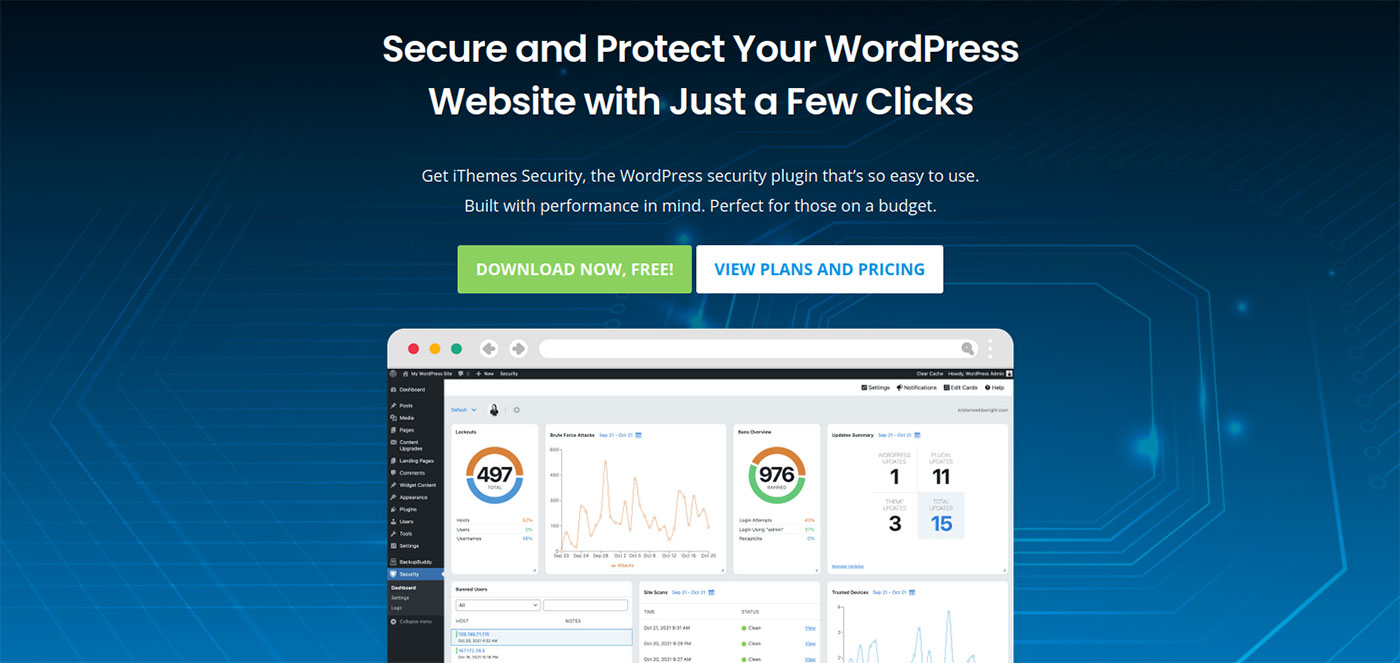
يساعد المكون الإضافي iThemes Security في الحفاظ على موقع WordPress الخاص بك آمنًا في الخلفية ، بينما تعمل على الأشياء المهمة الأخرى التي تفضل القيام بها. يمكن لهذا المكون الإضافي القوي لبرنامج WordPress Secuirty إيقاف الهجمات الآلية ، وإصلاح الثغرات الأمنية الشائعة ، وتقوية بيانات اعتماد المستخدم ، وحتى إغلاق موقع WordPress الخاص بك لإحباط محاولات القرصنة.
في هذه المقالة ، سأشرح المزيد حول فوائد استخدام مكون WordPress Security الإضافي ، وسأوضح لك كيفية عمل المكون الإضافي iThemes Security.
كيفية تأمين موقعك باستخدام البرنامج المساعد للأمان من iThemes
الحصول على أمان موثوق به لموقع الويب الخاص بك أمر سهل مثل تثبيت مكون إضافي. بعد تكوين بعض الإعدادات الخاصة بموقعك ، سيتم تشغيلها في الخلفية على مدار الساعة طوال أيام الأسبوع. دعنا نذهب من خلال الخطوات!
الخطوة 1: قم بتثبيت البرنامج المساعد
يمكنك إما تنزيل المكون الإضافي من خلال موقع iThemes أو من داخل WordPress. في لوحة القيادة ، انتقل إلى الإضافات > إضافة جديد . ثم ابحث عن iThemes Security:
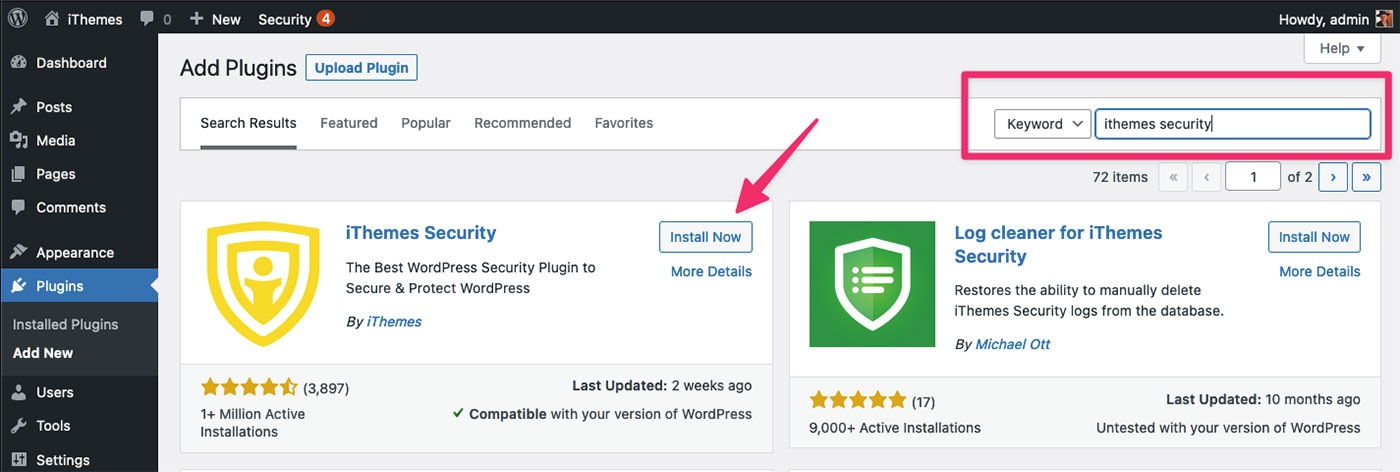
إذا قمت بتنزيل المكون الإضافي ، فيمكنك تثبيته بالانتقال إلى المكونات الإضافية > إضافة جديد في لوحة التحكم ، ثم اختر تحميل البرنامج المساعد في الجزء العلوي. تصفح للوصول إلى الملف الذي تم تنزيله على جهاز الكمبيوتر الخاص بك.
انقر فوق التثبيت الآن ، ثم تنشيط . هذا هو! الآن دعنا ندخل في الإعداد.
الخطوة 2: اختر نوع الموقع
في قائمة لوحة القيادة الخاصة بك ، سيكون هناك الآن عنصر يسمى الأمان . انقر فوق عنصر القائمة وستكون داخل معالج إعداد iThemes.
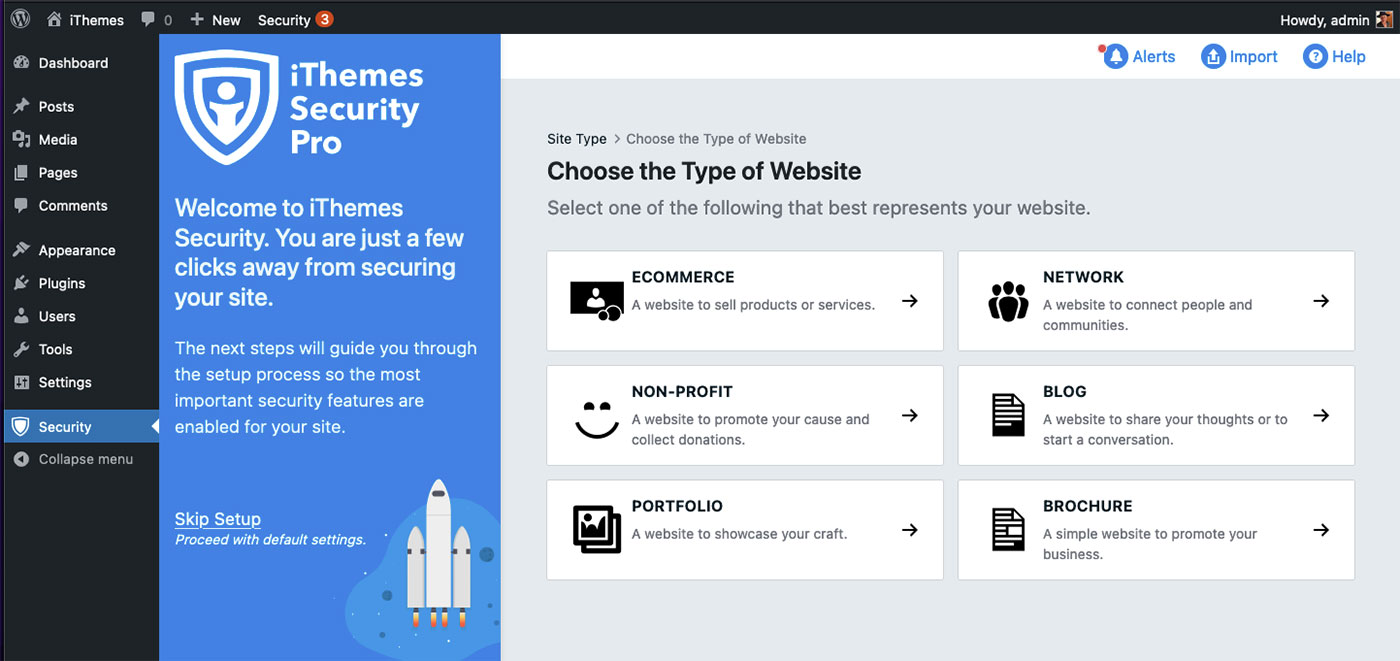
في هذا المثال ، سنستخدم المدونة كنوع الموقع.
اختر من تقوم بإعداد الموقع له
في الخطوة التالية ، ستختار نوع الشخص الذي تقوم بإعداد الأمان له: شخصي أو عميل.
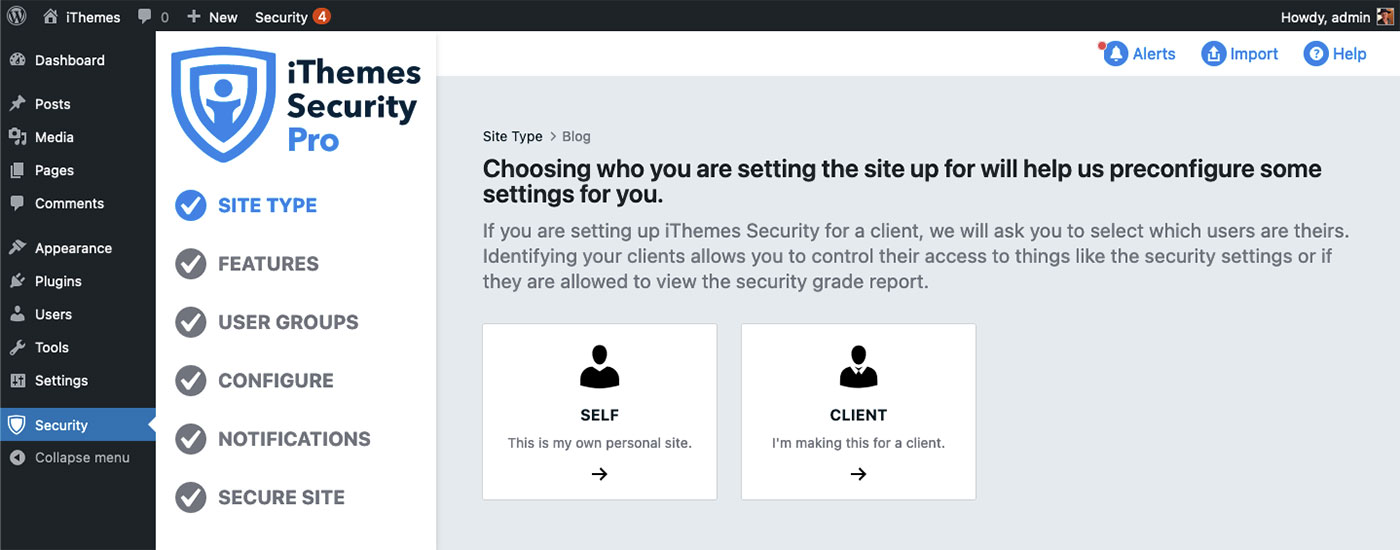
إنه لأمر رائع أنهم قاموا بتضمين خيار للعملاء. في هذا البرنامج التعليمي ، دعنا نستخدم Self.
توثيق ذو عاملين
هذا الخيار هو خيار يجب أن نعرفه جميعًا جيدًا. يقوم بتأمين حسابك من خلال طلب كلمة مرور ورمز يتم إرسالهما إلى الجهاز أو تطبيق المصادقة. بالطبع ، إنه اختيار فردي بناءً على احتياجاتك الشخصية ، ولكن طالما أنك هنا ، فلماذا لا توظف أكبر قدر ممكن من الأمان؟
يدعم iThemes Security تطبيقات الهاتف المحمول الأكثر شيوعًا مثل Google Authenticator و Authy و FreeOTP و Toopher.
سياسة كلمة المرور
يتيح لك هذا التحديد تأمين المستخدمين بسياسة كلمة المرور. سيطلب منهم iThemes Security إنشاء كلمة مرور قوية لم يتم اختراقها بالفعل.
الخطوة 3: الميزات
بعد النقر فوق التالي ، ستصل إلى شاشة الميزات. ستلاحظ أنك قمت بالفعل بتحديد اثنين من الاختيارات هنا. إذا كنت ترغب في ذلك ، يمكنك تشغيل ميزة Trusted Devices ، ولكن بخلاف ذلك ، دعنا ننتقل إلى Lockouts عن طريق تحديد علامة التبويب في الجزء العلوي من القائمة.

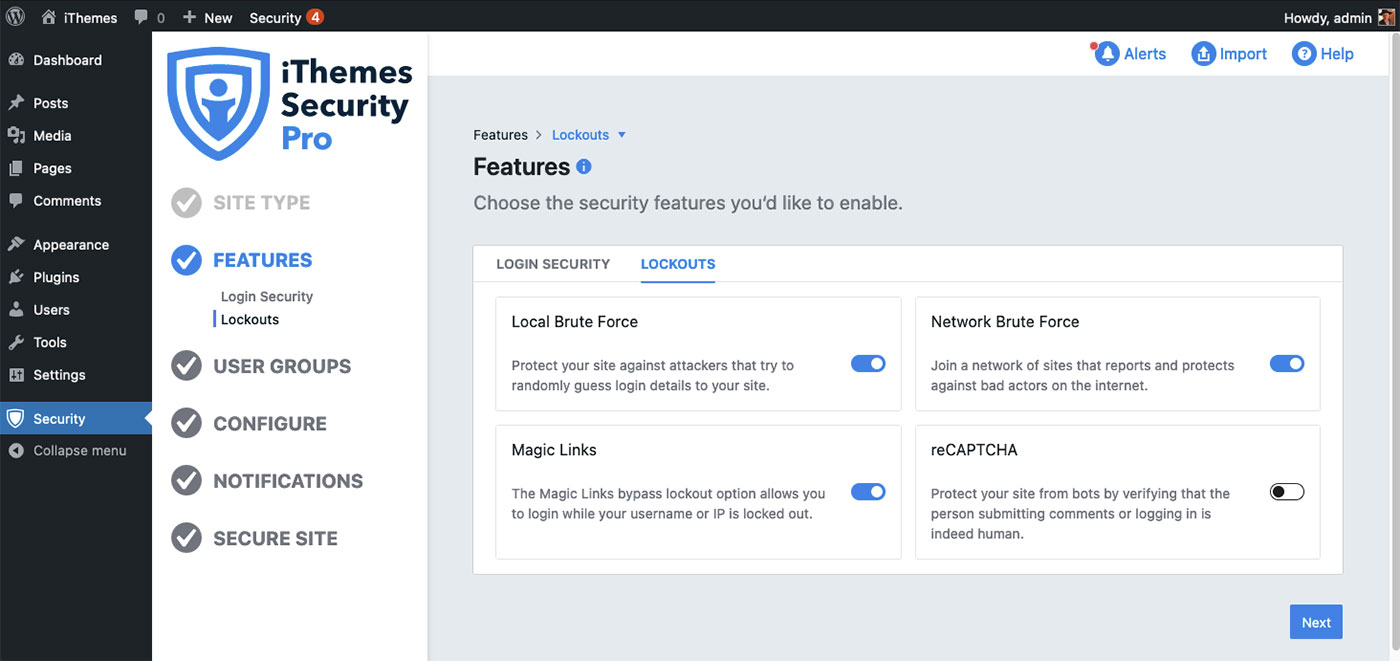
تمنحك قائمة الإقفال عدة خيارات:
- القوة الغاشمة المحلية
- القوة الغاشمة للشبكة
- روابط سحرية
- ريكابتشا
يقدم كل خيار شرحًا للوظيفة التي يوفرها عند تشغيله. مرة أخرى ، هذه اختيارات فردية للغاية وستعتمد على احتياجاتك لموقع معين.
الخطوة 4: مجموعات المستخدمين
القسم التالي لإعداد هو مجموعات المستخدمين. تسمح لك هذه الإعدادات بتمكين ميزات الأمان لمجموعات محددة من المستخدمين.
يوصي iThemes Security بالبدء بإعدادات المجموعات الافتراضية. هذه هي أسهل طريقة للبدء ، وربما تكون فكرة جيدة إذا لم تكن متأكدًا مما تفعله بعد.
يمكنك أيضًا الذهاب مع المجموعات المخصصة وتصنيف المستخدمين بأي طريقة تفضلها.
من المهم ملاحظة أن مجموعات المستخدمين لن تغير إمكانيات المستخدم ، فهذه الإعدادات تؤثر فقط على ميزات أمان iThemes.
دعنا نذهب مع المجموعات الافتراضية. ينقلك هذا إلى القائمة التالية ، حيث يمكنك إجراء تحديدات أكثر تحديدًا بناءً على أدوار المستخدم.
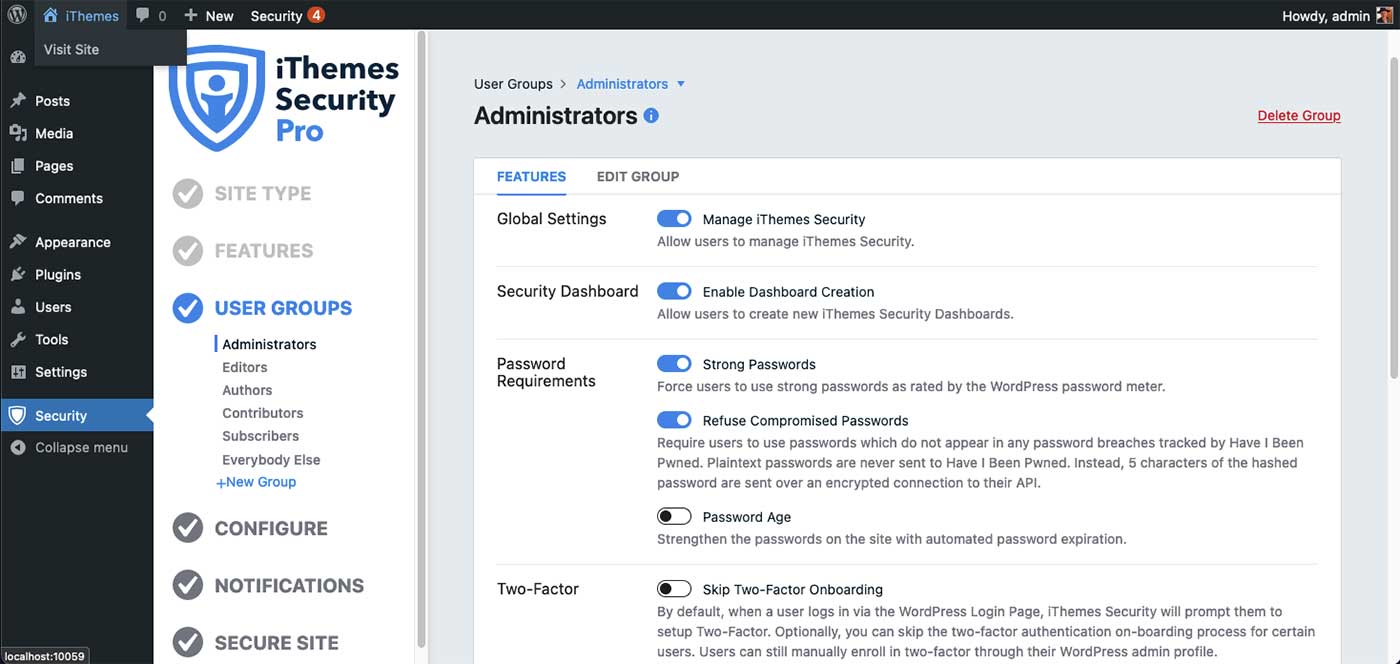
الخطوة 5: التهيئة
في القائمة التالية ، يمكننا تكوين الإعدادات العامة الأساسية لأمان iThemes. يتم تحديد الإعدادات الأولية بناءً على الميزات التي قمنا بتمكينها أثناء إعداد الخيارات السابقة. يختار iThemes أهم الإعدادات لتقوم بتكوينها ، مثل المضيفين المعتمدين واكتشاف IP.
ضمن علامة تبويب القفل ، يمكنك تحديد إعدادات Network Brute Force و reCAPTHCHA التي قمنا بتشغيلها سابقًا. القوة الغاشمة للشبكة ميزة مفيدة بشكل خاص. نظرًا لأن WordPress معرض بشكل خاص لهجمات تسجيل الدخول المتعددة ، يمكن للمخترق الدخول في النهاية إذا استمر في المحاولة لفترة كافية - ومن ثم هجوم "القوة الغاشمة". يحد أمان iThemes من عدد المرات التي يمكن للمستخدم فيها تسجيل الدخول بشكل غير صحيح ، مما يمنع هجمات القوة الغاشمة هذه من النجاح.
الخطوة 6: الإخطارات
الإخطارات بسيطة بما فيه الكفاية. في هذه المنطقة ، يمكنك تقديم عنوان بريد إلكتروني لأي إخطارات تنبيه حول أمان موقع الويب الخاص بك والتي قد ترسلها iThemes. الإعداد الافتراضي هو البريد الإلكتروني الخاص بمسؤول WordPress ، لذلك هناك خيار لإرساله إلى جميع المستخدمين الذين يكون دورهم هو المسؤول ، أو مسؤول واحد فقط إذا أردت.
الخطوة 7: موقع آمن
يراجع القسم الأخير جميع التحديدات التي قمت بها مسبقًا في مجموعة من القوائم المنسدلة.
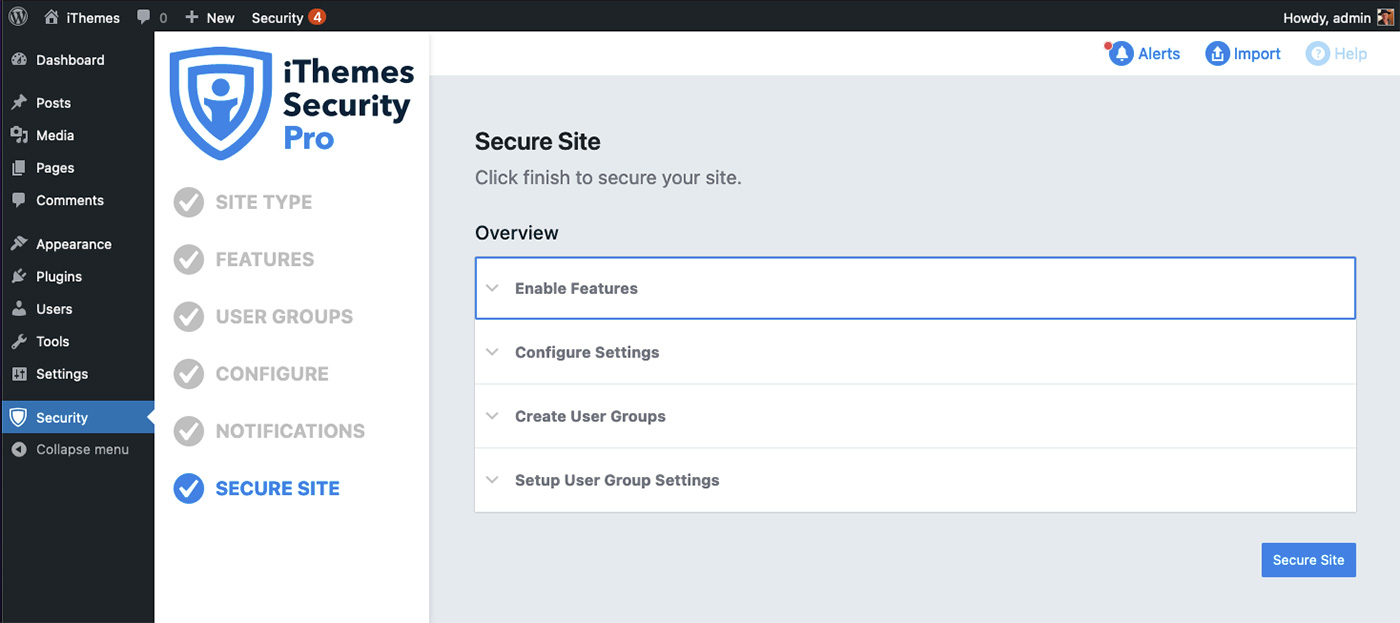
إذا كنت راضيًا عن جميع الخيارات ، فما عليك سوى النقر فوق موقع آمن وتنتهي !
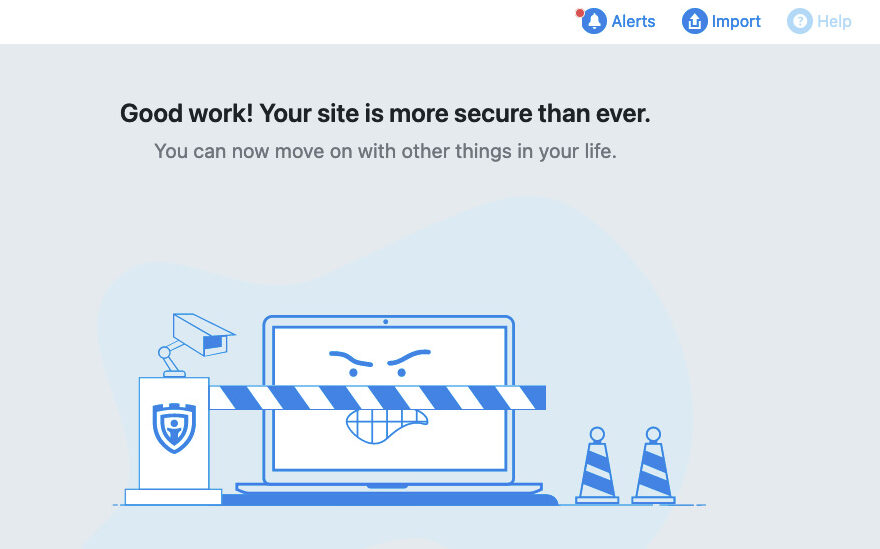
إذا قررت أنك تريد تغيير أي من خيارات الأمان التي حددتها ، فيمكنك الوصول إلى القائمة في أي وقت وإعادة تكوين الإعدادات.
استخدام البرنامج المساعد لأمن WordPress يجعل الحياة أسهل
كما تقول الشاشة الأخيرة ، "يمكنك الآن المضي قدمًا في أشياء أخرى في حياتك". إذا كنت شخصًا يدير مواقع متعددة ، فيمكنك تخيل مقدار الوقت الذي ستوفره من خلال تشغيل أمان موقعك في الخلفية.
بصفتك مشرفًا في WordPress ، تقع على عاتقك مسؤولية التأكد من حماية موقعك من المتسللين. إنها وظيفة مهمة ، لكن ليس من الضروري أن تستحوذ على يوم عملك. يراقب المكون الإضافي iThemes Security موقعك من أجلك ، ويمكنك التركيز على المحتوى والتصميم.
بالإضافة إلى الميزات التي قمنا بتغطيتها أعلاه ، يقدم المكون الإضافي iThemes Security أشياء مثل اختراق حماية كلمة المرور واكتشاف تغيير الملف . تتكامل حماية كلمة المرور المخترقة مع قاعدة بيانات Have I Been Pwned ، لذا ستعرف ما إذا كانت أي من كلمات المرور الخاصة بك متورطة في خرق معروف للبيانات. باستخدام File Change Detection ، يقوم iThemes بفحص الملفات المستضافة على موقع الويب الخاص بك وتنبيهك عند حدوث تغييرات قد تشير إلى خرق أمني.
آمل أن تكون هذه المقالة قد أوضحت لك مدى أهمية تأمين موقع WordPress الخاص بك - ومدى سهولة ذلك. في التعليقات أدناه ، أخبرنا بنوع مشكلات الأمان التي واجهتها مع مواقع WordPress الخاصة بك.
